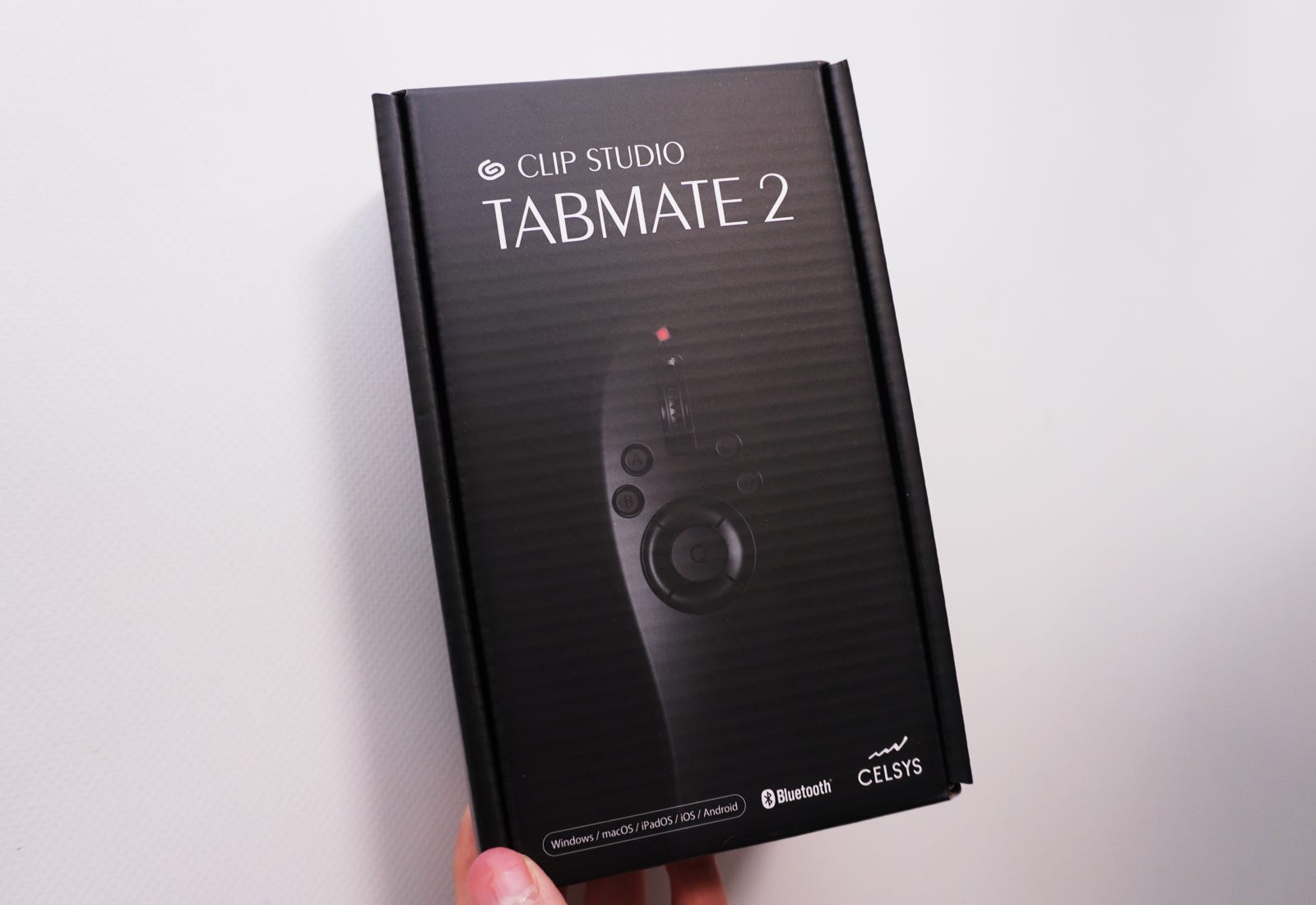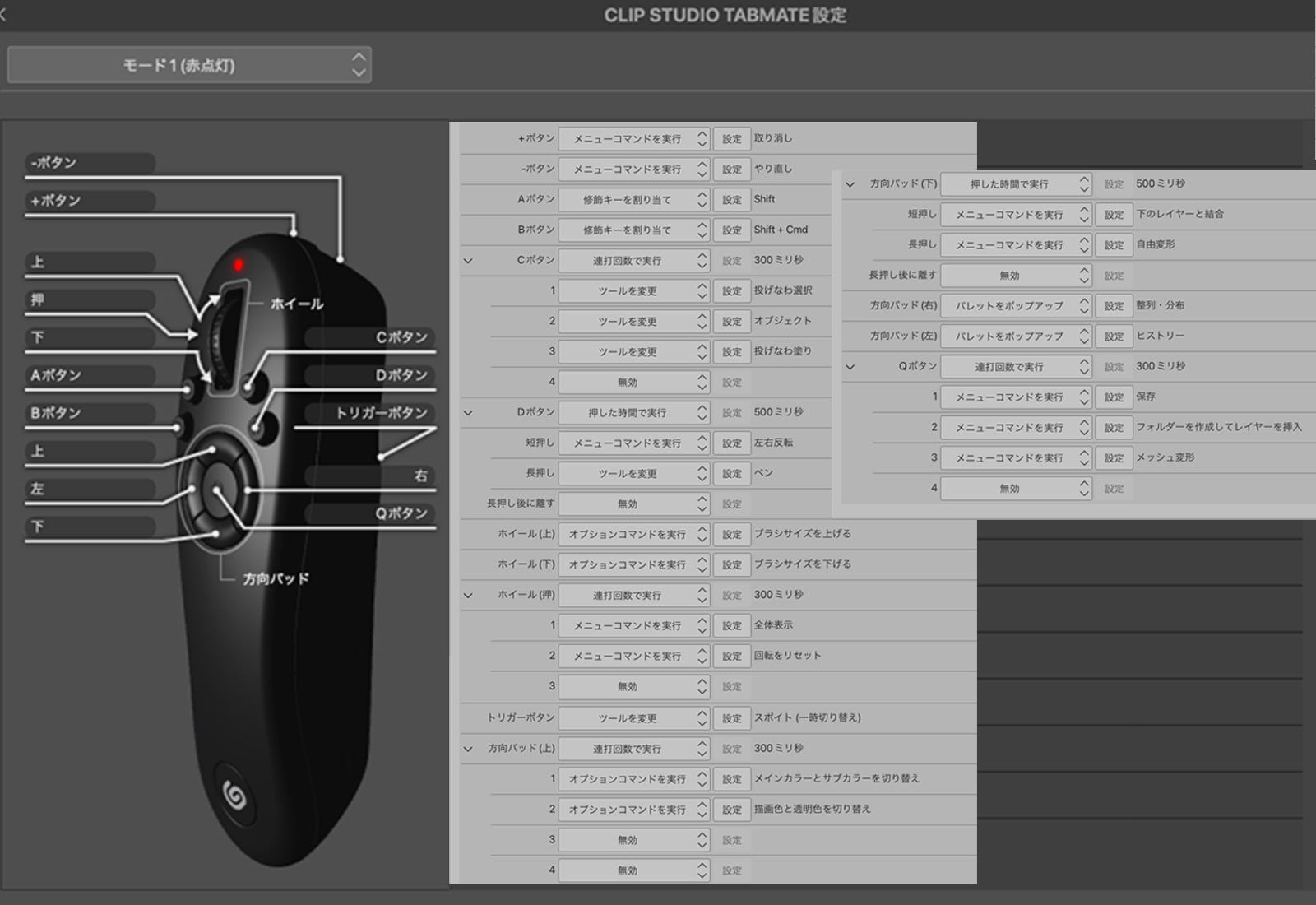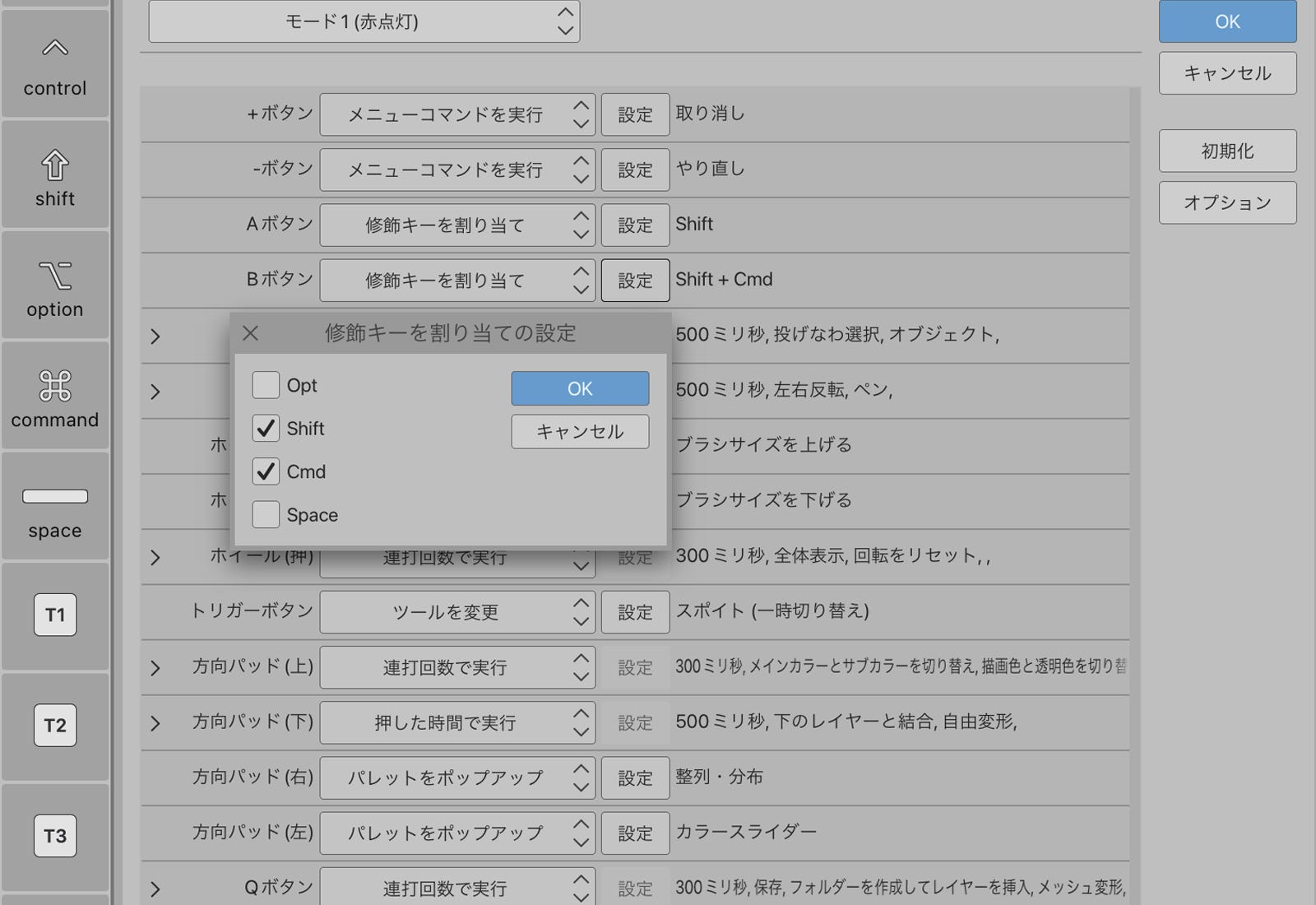ペンタブレットやタブレットに対応する「片手デバイス」と聞いて、みなさまは何を思い浮かべるでしょうか? 動画・写真編集や資料作成などさまざまな用途で使われていますが、もちろんイラストを描く時にも片手デバイスは使われています。
片手デバイスの1つに、デジタルイラスト制作の代表的なアプリ、CLIP STUDIO PAINT(以下、クリスタ)で知られるセルシスが発売している「CLIP STUDIO TABMATE」があります。
今年(2024年)の3月、7年ぶりにシリーズ後継機としてTABMATE 2が発売されました。今回、メーカーからTABMATE 2を借り、実際に使って感じたことをお伝えしていきたいと思います。ちなみに新機能となる“iPad対応”がとにかく便利で、最終的に自分用のTABMATE 2を購入するに至りました。
私は普段フリーランスでイラストやデザイン業務のほか、オンラインや教室でイラストのコーチングをしております、ヤマモト たまと申します。なお、今回はiPadとMacBookを中心にお話していきますので、ご了承ください。
旧TABMATEユーザー待望のiPadがついに実現、使い勝手は?
PC用のイラスト制作向け片手デバイスにはさまざまな選択肢がありますが、iPadやiPhoneには対応していないものが多く、筆者はこれまでテンキーやゲームパッドコントローラーなどを使用していました。
しかし2023年末、なんとTABMATEがiPadに対応したというビッグニュースが飛び込んできました(セルシスが発表した告知)。折しも、セルシス直販ではTABMATEがセール価格に。一も二もなく飛びついた筆者でしたが、届いて驚きました。購入したのが旧モデルのTABMATEだったとは……(当然といえば当然なのですが)。
なんとかPCと組み合わせて使ってみたものの、PCで使う場合はやはりキーボードのショートカットを使う方が便利で、知らず知らず使う頻度は低下。今回、そんなトラブルを乗り越えて手元に届いたiPad対応の新TABMATE 2、果たして使い勝手はどうなのか。期待が高まります。
見た目はこれまでとほぼ同じ。フィット感が良く軽い
TABMATE 2の箱を空けてみると、見た目や手に持った感触はほぼ変わりません。違う点として、TABMATE 2は側面に穴が2つあり、ストラップが着けられるようになりました。
クリスタ専用のデバイスとなったため、1つのTABMATE 2だけで接続先をPCやiPad、iPhoneなどに切り替えて使うことができます。それぞれの機器ごとにTABMATE 2を用意する必要はありません。
筆者は仕事で12.9インチのiPad Pro(第3世代)のほか、Macとワコムの16インチ液晶ペンタブレット「Cintiq 16」も併用していますが、iPadとMacの間でTABMATE 2をスムーズに切り替えられました。ただし、旧TABMATEは他のアプリでも片手デバイスとして使えたので、いままでクリスタ以外で活用されていた方は旧モデルを大切に使うしかないようです。
TABMATE 2は手に持ったときのフィット感が良く、軽いので長時間の使用でも気にならない設計になっています。
実際に使ってみると、机の上だけでなく外出時や、室内でもさまざまなシーンでiPadを手で持って描くときに、握ったまま必要なボタンを押せるのはとても助かります。立って作業したり、ソファやローテーブルのカフェで膝に置いて作業したり、またはあまり良くない姿勢ですが、寝転がったり肘をついても使えるのです。
忙しい現代、外出中や移動中でも作業をしたい! 家事の合間や子供をあやしながらでも描きたい! という方にもお助けツールになると思います。ストラップが着けられるようになったので、落とすことがなく安心です。
そのほか、スリープモードの時間が旧モデルの10分から30分に長くなりました。10分だけだと、メールなど打っている間にスリープモードになってしまうので助かります。省電力のBluetooth Low Energy対応により電池の持ちも向上しています。
| 【スリープ・電源オフまでの所要時間】 | TABMATE | TABMATE 2 |
|---|---|---|
| 無操作でスリープになる時間 | 10分 | 30分 |
| スリープから電源が落ちる時間 | 20分 | 30分 |
| 無操作から電源が落ちる時間 | 30分 | 1時間 |
小さくても多くを割り当てられるボタンの機能
ボタン数が多いこともTABMATE 2の特徴の1つ。電源ボタンのほか12個の操作ボタンと1個のホイールを搭載し、これらのボタンを組み合わせ、200以上の設定が可能です。
ボタンには1つの機能だけでなく、短押しと長押し/連続押し/ツールローテーション/押す・離すで、複数の操作を割り当てることができます。それを1つのグループとして4つのセクションに設定できます(PC向けのスタジオモードのみ。モバイル向けのシンプルモードは変更できません。)それぞれのセクションの変更はCLIP STUDIOボタンを短押しすることで切り替えられます。
各ボタンにはデフォルトでも機能が割り当てられていますが、それぞれカスタマイズできますので、自分好みに変更していきます。セクションごとに多くを変えてしまうと筆者は覚えられないので、基本のボタン設定は同じまま、一部を変えながら試していきました。
また、1つのボタンに1つの機能を割り当てている時より、連続押しの場合は反応が遅くなるので、連打して使いたいツールなどは避けて設定しました。
iPadの修飾キーがTABMATE 2で使いやすくなった
PCと液晶タブレットでイラスト制作する場合、クリスタの機能はキーボードのショートカットから操作できます。TABMATE 2を使用することで操作が楽になる場合もありますが、筆者の場合キーボードに慣れすぎていたので、PC作業時にTABMATE 2を使い忘れることもありました。
一方iPadはキーボードがないぶん、画面タップで直接的な操作ができるのが特徴です。ボタンをカスタマイズでき、コマンドバーやクイックアクセスなど他の操作方法も豊富なのですが、iPadのタップ操作では、キーボードでよく使うショートカットの中で上手くいかないものもありました。その1つがcommandキーやshiftキーなどの修飾キーです。
iPadの画面で表示される修飾キーは、押しながら他のキーもタップしなければならないため、反応が途切れてしまうことがあります。特によく使うshiftキーは直線、正方形、正円を引き、optionキーは画面上の色を拾うので無いと困ります。これらのキーをTABMATE 2に設定すると、ボタンをしっかり押すことで確実に反応するため、ストレスなく操作できます。
-

イラスト制作でコーチング解説中のiPad画面。左端に修飾キーが並んでいるが、これまでは1つをタップしながら別のキーもタップするという難易度が高い操作を求められていたところ、TABMATE 2ではボタンを押すだけで解決
また、修飾キーを複数押しながらの操作を、1つのキーに設定することもTABMATE 2は可能です。例えば「レイヤー検索」は、複数枚レイヤーがあってもタップした箇所のレイヤーに飛べますが、command+shiftキーを同時に画面上でタップします。これがiPadではかなり難しいのです。
TABMATE 2では修飾キー2つを1つのボタンで設定できるので、iPad画面のタップ操作と比べてとても使いやすくなりました。色を塗っていく過程でレイヤー数が増え、どの部分がどのレイヤーにあるかを探すのが大変になってくることがありますので、TABMATE 2の導入でiPadでもこのショートカットが使えるようになったのはとても助かりました。
画面を広く使うポップアップ機能にも注目
iPadシリーズの画面のサイズは、約10インチか約13インチでそこまで大きくありません。そのぶん、パレットを多く出すと描ける範囲が狭くなります。クリスタは機能が多いので、すぐ見たいパレットも多いのですが、厳選しなければなりません。そこでTABMATE 2の「ポップアップで表示」を設定し、いくつかは必要な時にだけ表示してキャンバスを広くすることができます。
もちろん、パレットを全く表示しない方もいらっしゃいますし、簡易な機能のみでパレットがないシンプルモードも選べますが、筆者は通常のスタジオモードが作業しやすいので、TABMATE 2を使うようになってからパレットの列を1列減らすことができ、作業キャンパスを広くとれるようになりました。こちらは画面が小さいノートPCの時にも役立つ機能かと思います。
満足度はとても高い。改善点があるとすれば……
PCで使える片手デバイスは、用途を問わず市場にも多くあると思われます。据え置きタイプの方がボタンやホイール、ダイヤルなどが多く使えるので、PCではそちらを選び、iPadではTABMATE 2を使用する方もいるでしょう。
筆者の感覚では、持ち運べるiPadなどのタブレットではTABMATE 2が群を抜いて使いやすく、デザイン性、操作性、設定方法なども満足度の高い製品といえます。筆者の場合、よく使うキーや機能をTABMATE 2とTabキーに集結させ、それによりiPadの時にはあまり使わなかった左手が大活躍となり、操作性と作業効率がとても上がりました。
試用した満足度は高く、冒頭で書いた通り自分用のTABMATE 2を購入してしまったのですが、あえて要望を上げるなら、もう1つホイールかレバーがあれば嬉しいです。線の太さなどの変更と、画面の回転を1つのセットでボタン以外でも行いたいからです。また専用端末になるので、クリスタから電池残量が確認できる機能もほしいです。
とはいえ、iPadで使えるようになったばかりのTABMATE 2は、それだけでも本当にありがたく、もはや手放すことのできないアイテムです。気になる方はぜひ手に取ってみてはいかがでしょうか。